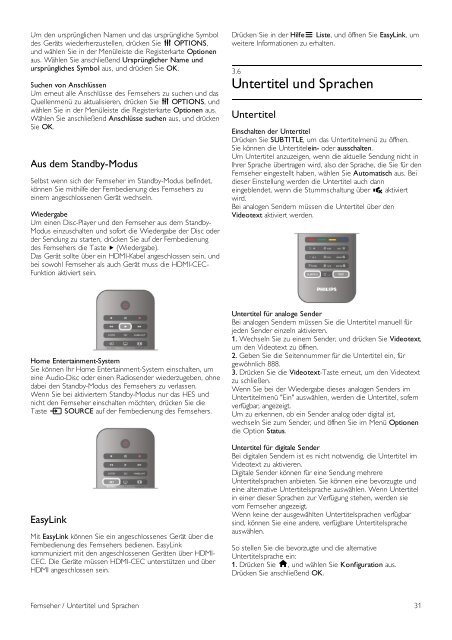Philips 6000 series Smart TV LED - Istruzioni per l'uso - DEU
Philips 6000 series Smart TV LED - Istruzioni per l'uso - DEU
Philips 6000 series Smart TV LED - Istruzioni per l'uso - DEU
You also want an ePaper? Increase the reach of your titles
YUMPU automatically turns print PDFs into web optimized ePapers that Google loves.
Um den ursprünglichen Namen und das ursprüngliche Symbol<br />
des Geräts wiederherzustellen, drücken Sie o OPTIONS,<br />
und wählen Sie in der Menüleiste die Registerkarte Optionen<br />
aus. Wählen Sie anschließend Ursprünglicher Name und<br />
ursprüngliches Symbol aus, und drücken Sie OK.<br />
Suchen von Anschlüssen<br />
Um erneut alle Anschlüsse des Fernsehers zu suchen und das<br />
Quellenmenü zu aktualisieren, drücken Sie o OPTIONS, und<br />
wählen Sie in der Menüleiste die Registerkarte Optionen aus.<br />
Wählen Sie anschließend Anschlüsse suchen aus, und drücken<br />
Sie OK.<br />
Aus dem Standby-Modus<br />
Selbst wenn sich der Fernseher im Standby-Modus befindet,<br />
können Sie mithilfe der Fernbedienung des Fernsehers zu<br />
einem angeschlossenen Gerät wechseln.<br />
Wiedergabe<br />
Um einen Disc-Player und den Fernseher aus dem Standby-<br />
Modus einzuschalten und sofort die Wiedergabe der Disc oder<br />
der Sendung zu starten, drücken Sie auf der Fernbedienung<br />
des Fernsehers die Taste x (Wiedergabe).<br />
Das Gerät sollte über ein HDMI-Kabel angeschlossen sein, und<br />
bei sowohl Fernseher als auch Gerät muss die HDMI-CEC-<br />
Funktion aktiviert sein.<br />
Drücken Sie in der HilfeL Liste, und öffnen Sie EasyLink, um<br />
weitere Informationen zu erhalten.<br />
3.6<br />
Untertitel und Sprachen<br />
Untertitel<br />
Einschalten der Untertitel<br />
Drücken Sie SUBTITLE, um das Untertitelmenü zu öffnen.<br />
Sie können die Untertitelein- oder ausschalten.<br />
Um Untertitel anzuzeigen, wenn die aktuelle Sendung nicht in<br />
Ihrer Sprache übertragen wird, also der Sprache, die Sie für den<br />
Fernseher eingestellt haben, wählen Sie Automatisch aus. Bei<br />
dieser Einstellung werden die Untertitel auch dann<br />
eingeblendet, wenn die Stummschaltung über m aktiviert<br />
wird.<br />
Bei analogen Sendern müssen die Untertitel über den<br />
Videotext aktiviert werden.<br />
Home Entertainment-System<br />
Sie können Ihr Home Entertainment-System einschalten, um<br />
eine Audio-Disc oder einen Radiosender wiederzugeben, ohne<br />
dabei den Standby-Modus des Fernsehers zu verlassen.<br />
Wenn Sie bei aktiviertem Standby-Modus nur das HES und<br />
nicht den Fernseher einschalten möchten, drücken Sie die<br />
Taste c SOURCE auf der Fernbedienung des Fernsehers.<br />
EasyLink<br />
Mit EasyLink können Sie ein angeschlossenes Gerät über die<br />
Fernbedienung des Fernsehers bedienen. EasyLink<br />
kommuniziert mit den angeschlossenen Geräten über HDMI-<br />
CEC. Die Geräte müssen HDMI-CEC unterstützen und über<br />
HDMI angeschlossen sein.<br />
Untertitel für analoge Sender<br />
Bei analogen Sendern müssen Sie die Untertitel manuell für<br />
jeden Sender einzeln aktivieren.<br />
1. Wechseln Sie zu einem Sender, und drücken Sie Videotext,<br />
um den Videotext zu öffnen.<br />
2. Geben Sie die Seitennummer für die Untertitel ein, für<br />
gewöhnlich 888.<br />
3. Drücken Sie die Videotext-Taste erneut, um den Videotext<br />
zu schließen.<br />
Wenn Sie bei der Wiedergabe dieses analogen Senders im<br />
Untertitelmenü "Ein" auswählen, werden die Untertitel, sofern<br />
verfügbar, angezeigt.<br />
Um zu erkennen, ob ein Sender analog oder digital ist,<br />
wechseln Sie zum Sender, und öffnen Sie im Menü Optionen<br />
die Option Status.<br />
Untertitel für digitale Sender<br />
Bei digitalen Sendern ist es nicht notwendig, die Untertitel im<br />
Videotext zu aktivieren.<br />
Digitale Sender können für eine Sendung mehrere<br />
Untertitelsprachen anbieten. Sie können eine bevorzugte und<br />
eine alternative Untertitelsprache auswählen. Wenn Untertitel<br />
in einer dieser Sprachen zur Verfügung stehen, werden sie<br />
vom Fernseher angezeigt.<br />
Wenn keine der ausgewählten Untertitelsprachen verfügbar<br />
sind, können Sie eine andere, verfügbare Untertitelsprache<br />
auswählen.<br />
So stellen Sie die bevorzugte und die alternative<br />
Untertitelsprache ein:<br />
1. Drücken Sie h, und wählen Sie Konfiguration aus.<br />
Drücken Sie anschließend OK.<br />
Fernseher / Untertitel und Sprachen 31